Instagram 앱인 Threads 사용 방법
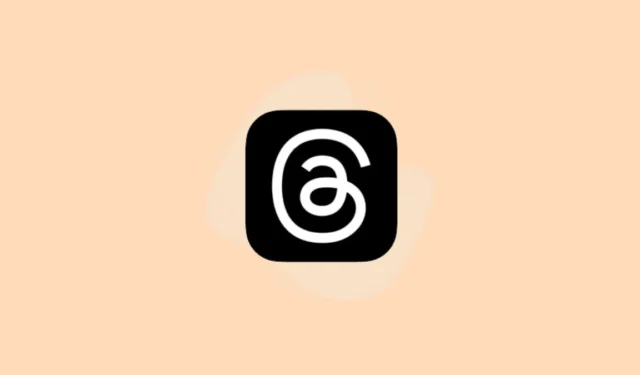
Facebook, Instagram 및 Whatsapp의 모회사인 Meta는 최근 Twitter와 경쟁하려는 앱인 Threads를 출시했습니다. 흥미롭게도 인스타그램이 다른 인기 앱에 필적하는 사이드킥 앱을 갖게 된 것은 이번이 처음이 아니며 더 흥미롭게도 이전 사이드킥의 이름도 Threads였습니다.
기억을 더듬어 보면 Instagram이 몇 년 전에 Threads 라는 또 다른 앱을 출시했음을 기억할 것입니다. Snapchat-esque 앱으로 추정되는 이 앱은 친한 친구만을 위한 것이었습니다. 그러나 그것은 결코 이륙하지 않았습니다. 바라건대, 같은 이름이 비슷한 불행을 가져오지 않기를 바랍니다. 그리고 초기 사용자 마이그레이션이 어떤 징후라면 그렇지 않을 수도 있습니다. 이미 5,000만 명의 사용자를 돌파했습니다. 그럼 디지털 풀에 뛰어들어 볼까요?
스레드란 무엇입니까?
Threads는 Twitter와 같은 텍스트 중심 앱으로 텍스트 업데이트를 게시하고 공개 대화에 참여할 수 있습니다. 500자의 긴 텍스트 게시물을 게시할 수 있지만 5분 미만의 사진, 링크 및 비디오를 포함할 수도 있습니다. 사용자가 Twitter에 대해 느끼는 불만이 커지는 가운데 Threads는 이보다 더 좋은 시기에 올 수 없었습니다.
Instagram 계정에 연결되어 있으므로 설정하는 데 1분도 걸리지 않습니다(물론 Instagram 계정이 있는 경우). Insta 핸들 및 인증 배지(있는 경우)도 Instagram에서 Threads로 이전됩니다.
Instagram과 매우 유사한 인터페이스 및 커뮤니티 지침과 함께 스크린 리더 지원 및 AI 생성 이미지 설명과 같은 앱의 접근성 기능도 포함합니다.
Meta는 또한 소셜 네트워킹을 위한 개방형 프로토콜인 ActivityPub과 호환되는 앱의 향후 버전을 만들어 스레드를 Fediverse의 일부로 만들 계획입니다. 이렇게 하면 Mastodon 및 WordPress와 같은 앱과 호환됩니다. 오픈 소스 프로토콜로의 이러한 움직임은 몇 가지를 보장할 것입니다. 우선, 플랫폼을 떠나기로 선택한 경우 스레드에서 Fediverse의 다른 앱으로 데이터를 가져올 수 있습니다. 또한 다른 Fediverse 앱의 사용자가 귀하의 추가 노력 없이 스레드에서 귀하의 콘텐츠와 상호 작용할 수 있습니다.
특히 Mastodon은 Elon Musk가 Twitter를 인수하고 오늘의 앱이 된 쓰레기통 화재를 시작했을 때 처음에 모두가 도망친 플랫폼입니다. Mastodon 자체는 오픈 소스 프로토콜인 ActivityPub를 기반으로 합니다. 우리는 또한 그것에 대한 가이드를 가지고 있습니다, btw.
스레드 사용 방법
위에서 언급했듯이 인스타그램 계정과 앱만 있으면 되기 때문에 Threads 설정은 쉽습니다(현재로서는 앱을 다운로드해야만 사용할 수 있으며 웹 버전은 없습니다).
스레드 설정
Threads는 각각 App Store와 Play Store에서 iOS와 Android 기기 모두에 다운로드할 수 있습니다. 그러나 아직 전 세계적으로 출시되지 않았기 때문에 보지 못할 수도 있습니다. Meta는 100개 이상의 국가에 앱을 배포했으며 해당 국가의 사용자는 앱을 다운로드하여 사용할 수 있습니다. 이 가이드에서는 iPhone을 사용하여 프로세스를 시연합니다. 그러나 두 운영 체제 모두 동일합니다.
App Store로 이동하여 ‘Threads’를 검색합니다. ‘Threads, an Instagram 앱’ 목록을 엽니다.
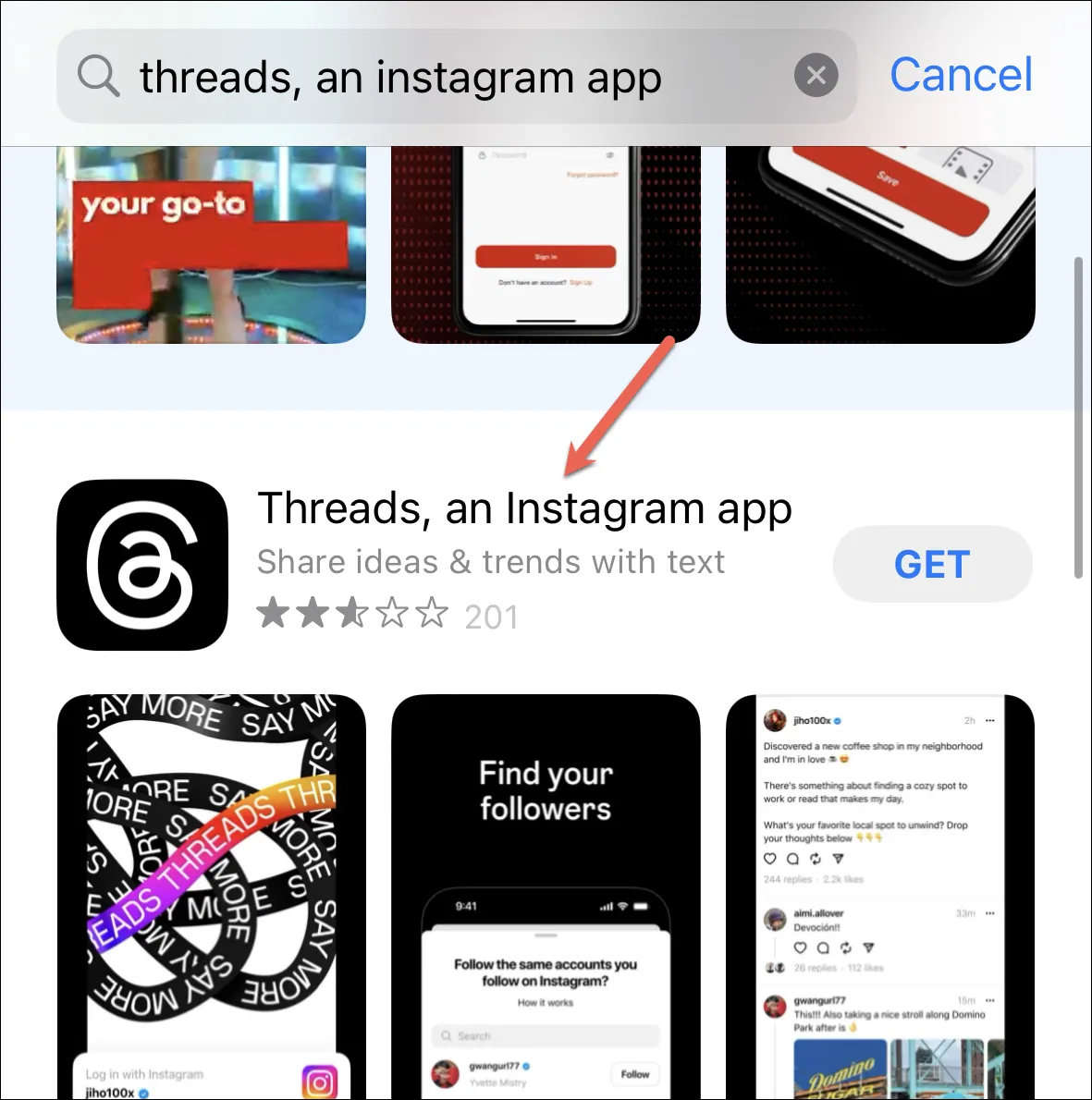
그런 다음 ‘받기’ 옵션을 탭하여 앱을 다운로드합니다. Face/Touch ID 또는 Apple ID 암호를 사용하여 인증해야 합니다.
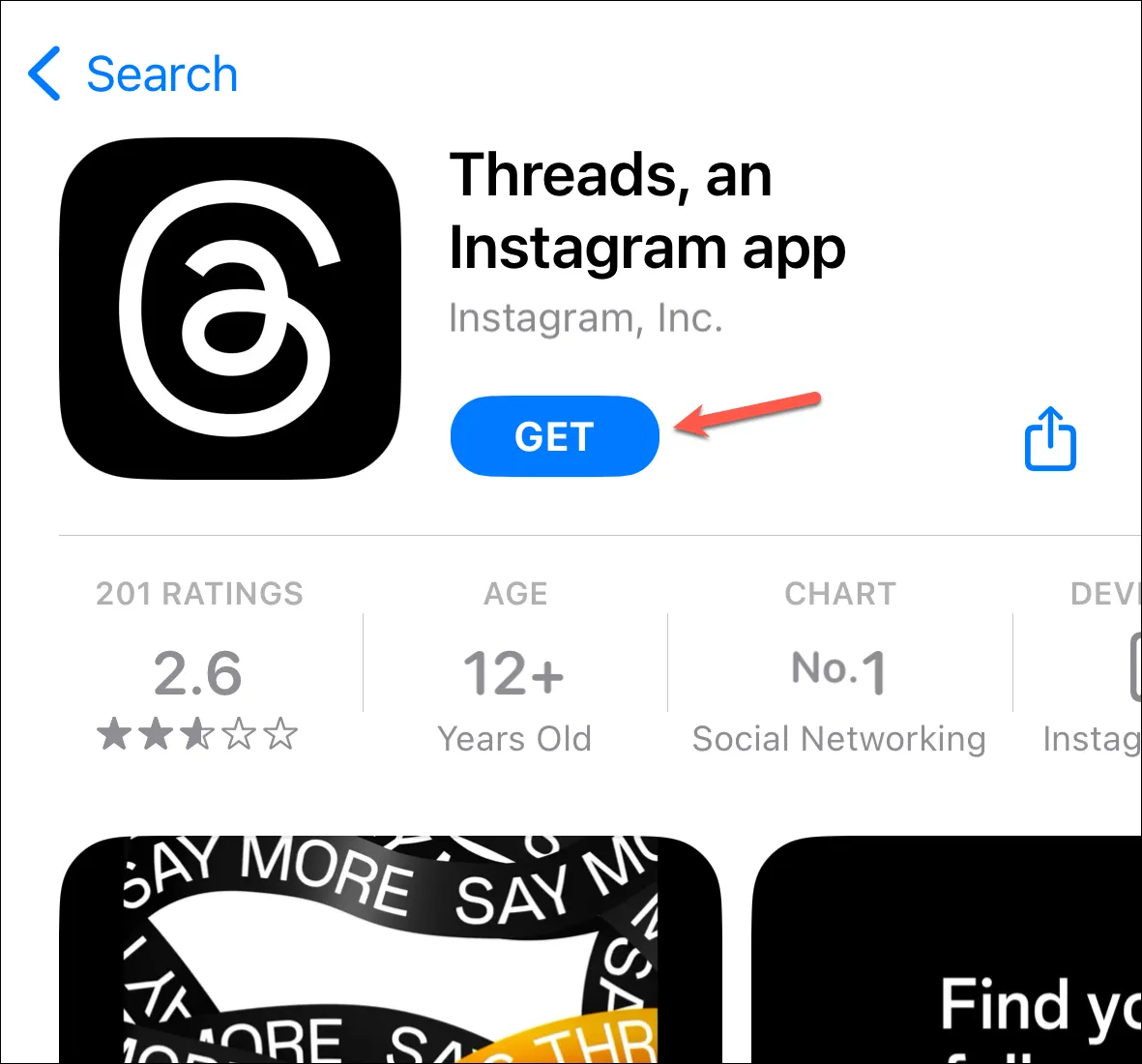
스레드가 장치에 설치됩니다.
그것을 열면 Instagram 계정을 자동으로 감지합니다. Instagram 계정으로 로그인하려면 탭하세요. Instagram 계정으로 로그인하는 것이 스레드(현재)를 사용하는 유일한 방법입니다. 계정이 두 개 이상인 경우 ‘계정 전환’을 탭하여 다른 계정을 선택하세요.
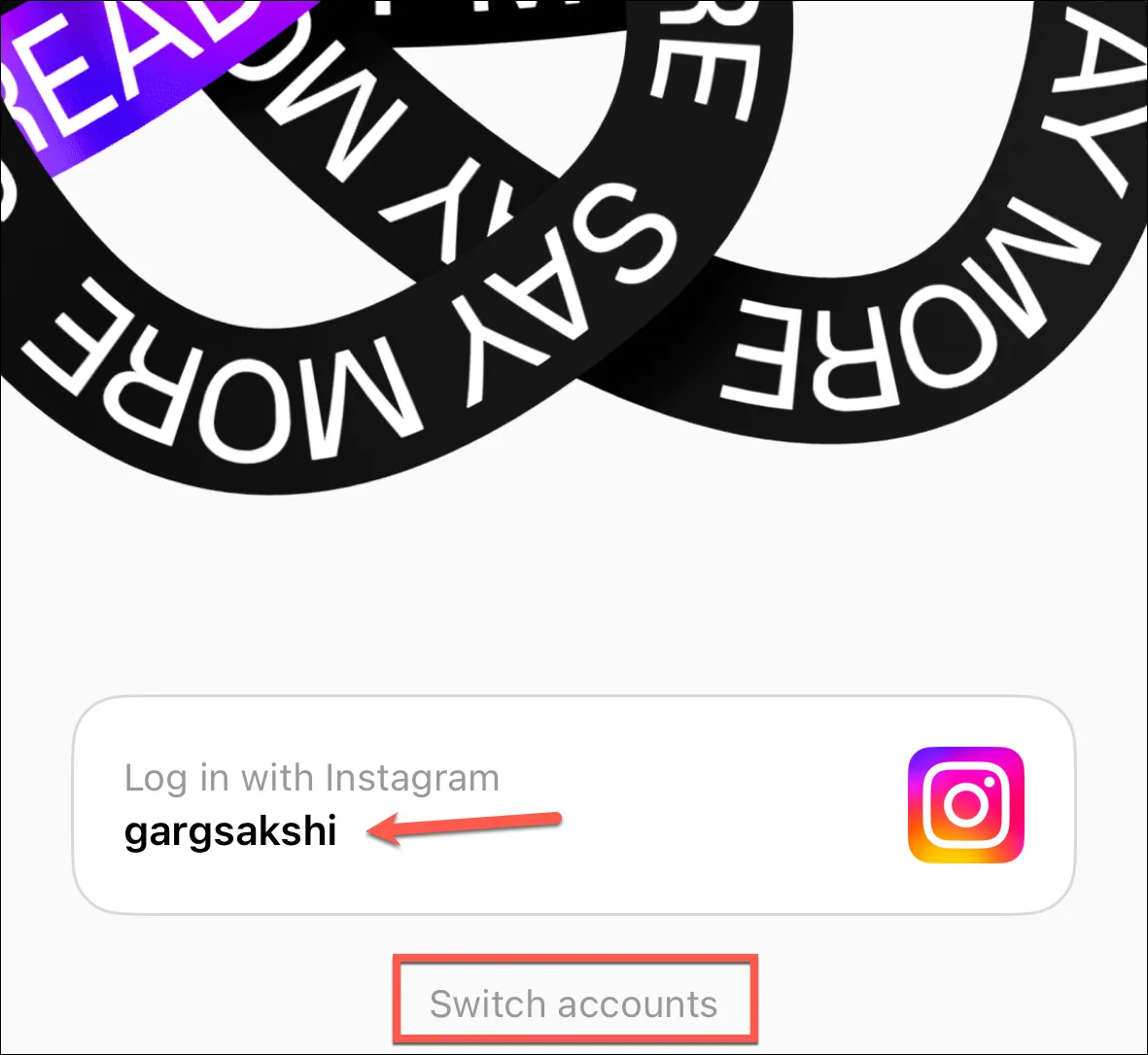
다음으로 Instagram 약력을 가져와 스레드 프로필을 설정하거나 사용자 지정할 수 있습니다. 화면 오른쪽 상단의 ‘건너뛰기’를 탭하여 나중에 설정할 수도 있습니다.
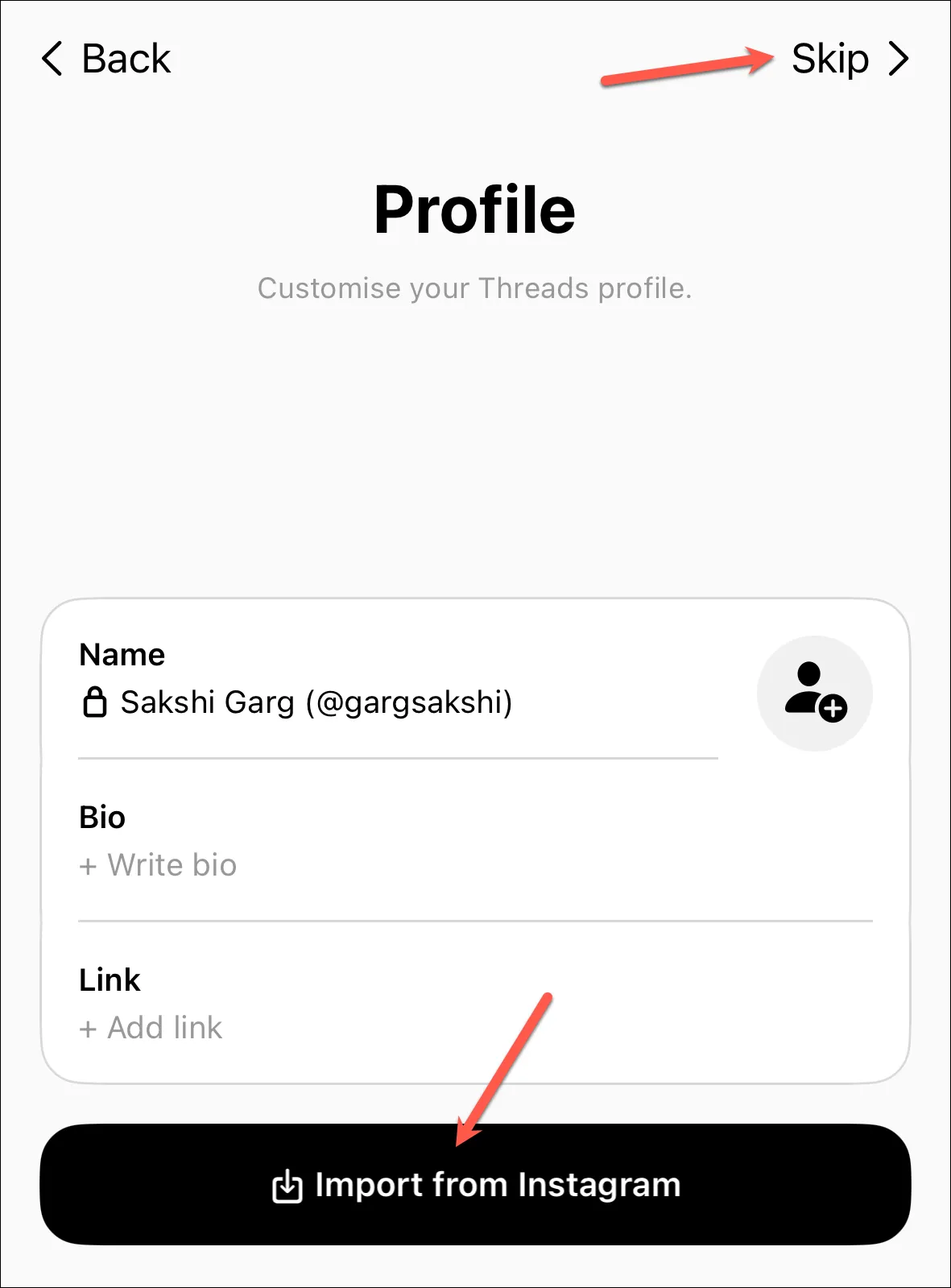
그런 다음 계정을 비공개로 할지 공개로 할지 선택하고 ‘다음’을 탭합니다. 귀하가 16세 미만(일부 국가에서는 18세) 미만인 경우 스레드 프로필은 기본적으로 비공개입니다.
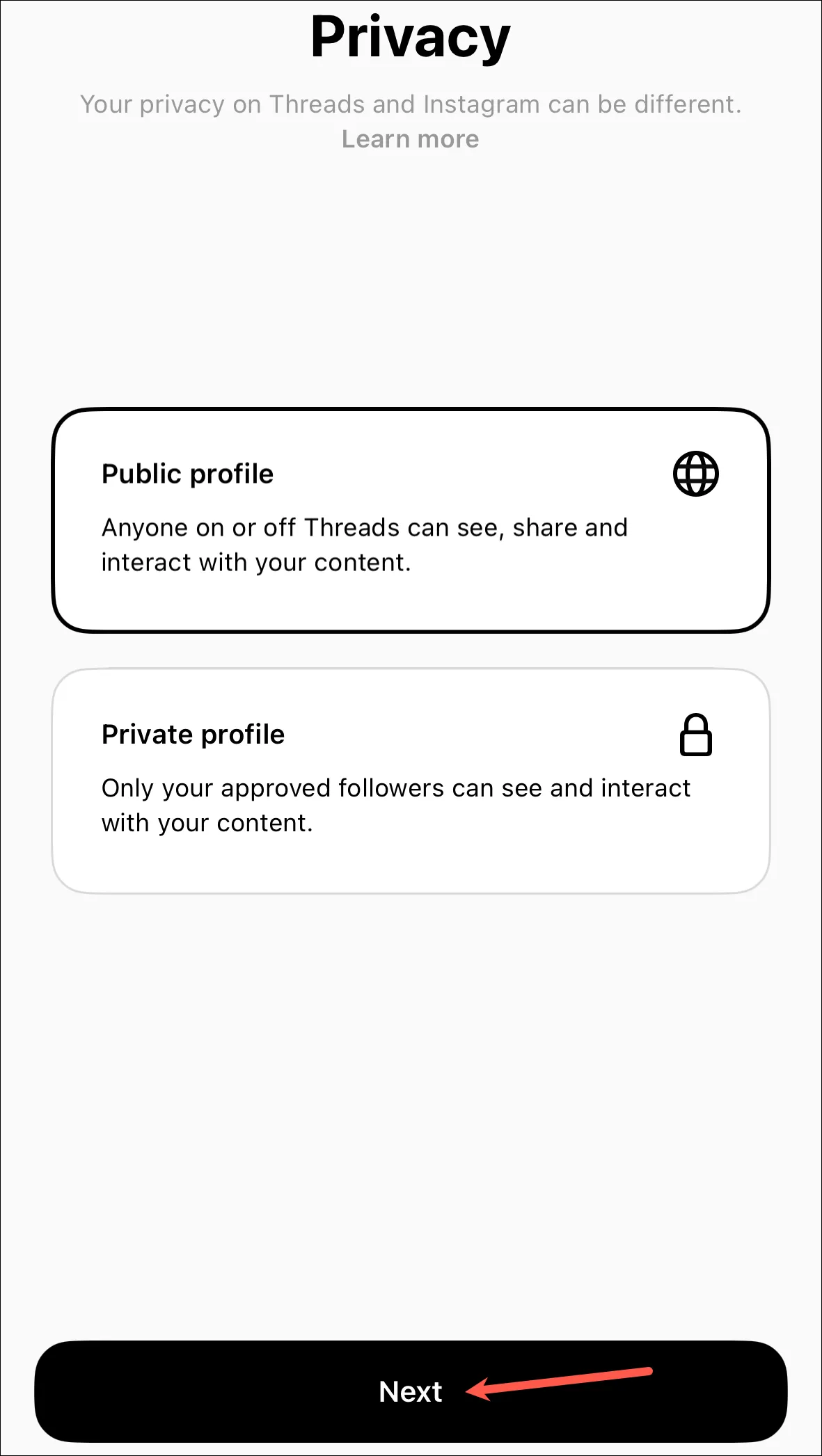
이제 Instagram에서 사용하는 모든 계정을 팔로우하도록 선택할 수도 있습니다. 모든 계정을 팔로우하려면 ‘모두 팔로우’를 탭하거나 팔로우하려는 사용자 옆의 ‘팔로우’를 개별적으로 탭하세요. 이러한 사용자 중 일부(또는 다수)는 방금 출시된 스레드에 아직 있지 않을 수 있습니다. 하지만 지금 팔로우를 하면 스레드 계정이 설정될 때 자동으로 당신을 팔로워로 받습니다.
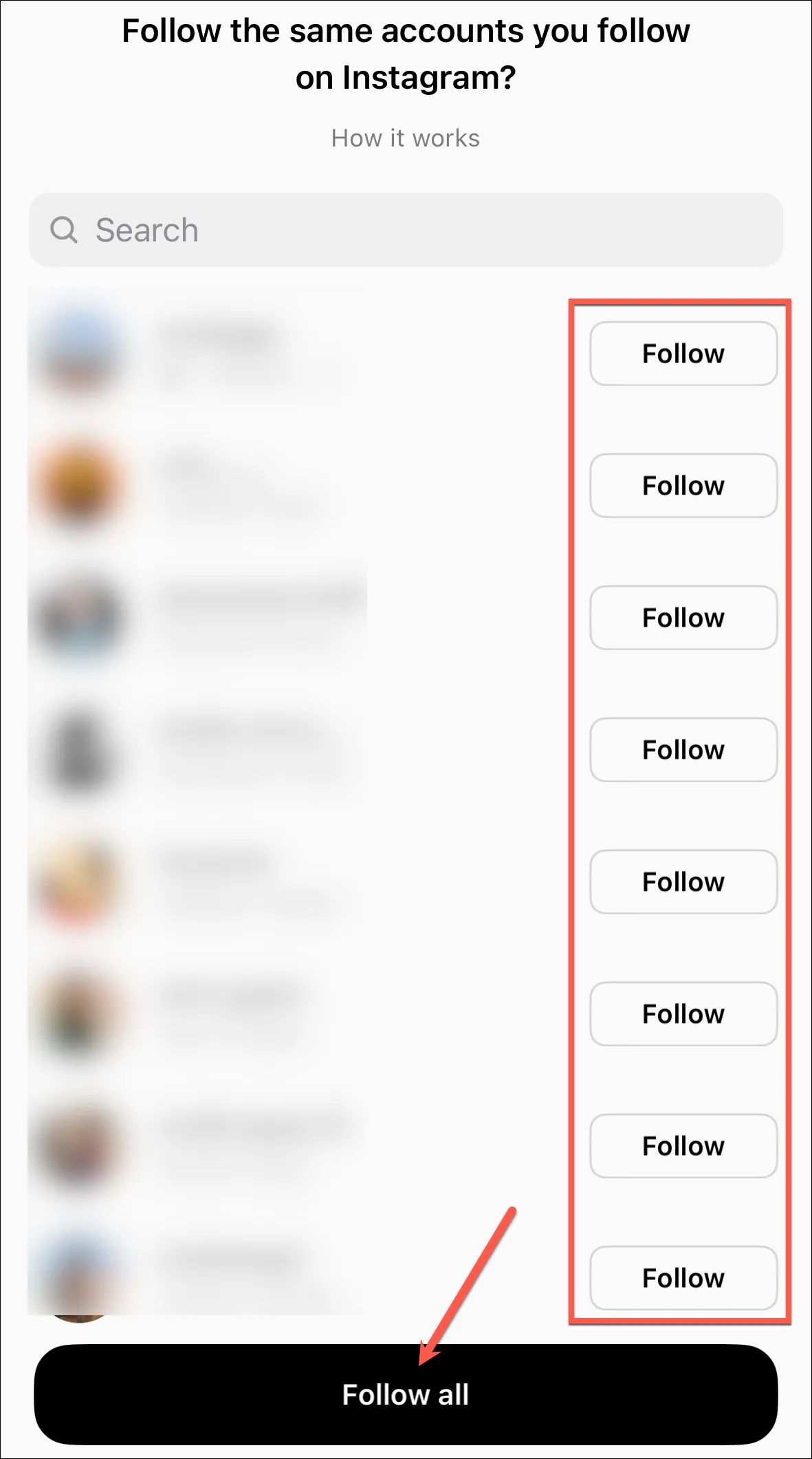
마지막으로 남은 것은 스레드의 작동 방식과 데이터 사용 방식을 자세히 설명하는 마지막 온보딩 화면뿐입니다. 계정 설정을 완료하려면 ‘스레드 가입’을 탭하세요.
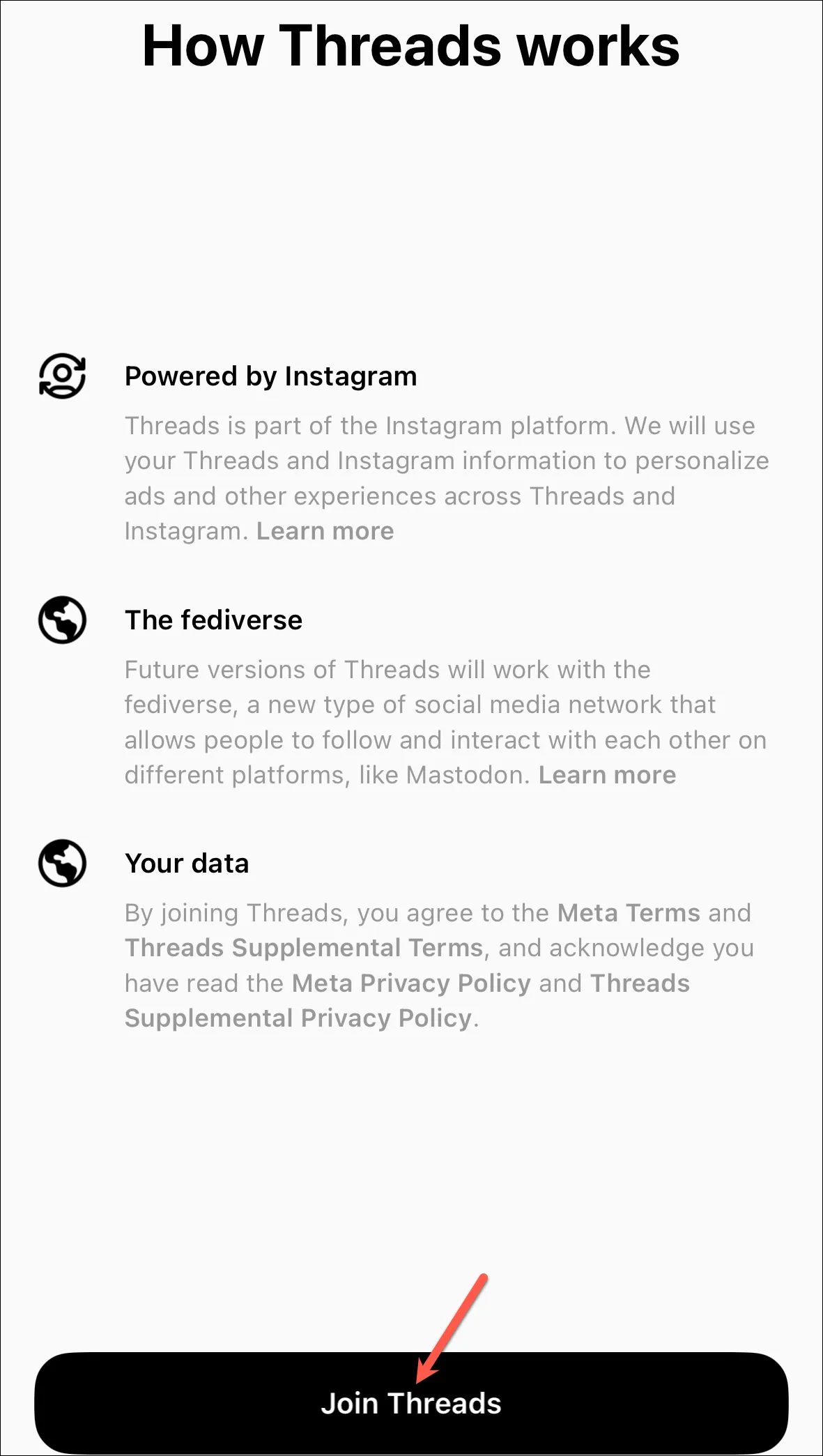
환영! 당신은 공식적으로 스레드에 있습니다. 더 나아가면서 Instagram의 성격은 뒤로하고 Twitter의 성격을 채택할 준비를 하세요.
스레드 사용
앱의 인터페이스는 여전히 Instagram의 미학을 유지하면서 Twitter(이념을 따른다는 점에서)와 매우 유사합니다.
앱을 열면 피드에 도달하여 팔로우하는 사용자의 스레드와 임의로 제안된 팔로워를 볼 수 있습니다. 구별을 돕기 위해 귀하가 팔로우하지 않는 사용자는 표시 사진 옆에 ‘+’ 아이콘이 표시됩니다. 하단 표시줄에는 앱을 탐색하는 데 도움이 되는 아이콘이 있습니다. 인터페이스는 Instagram과 유사하며 다루기가 어렵지 않습니다.
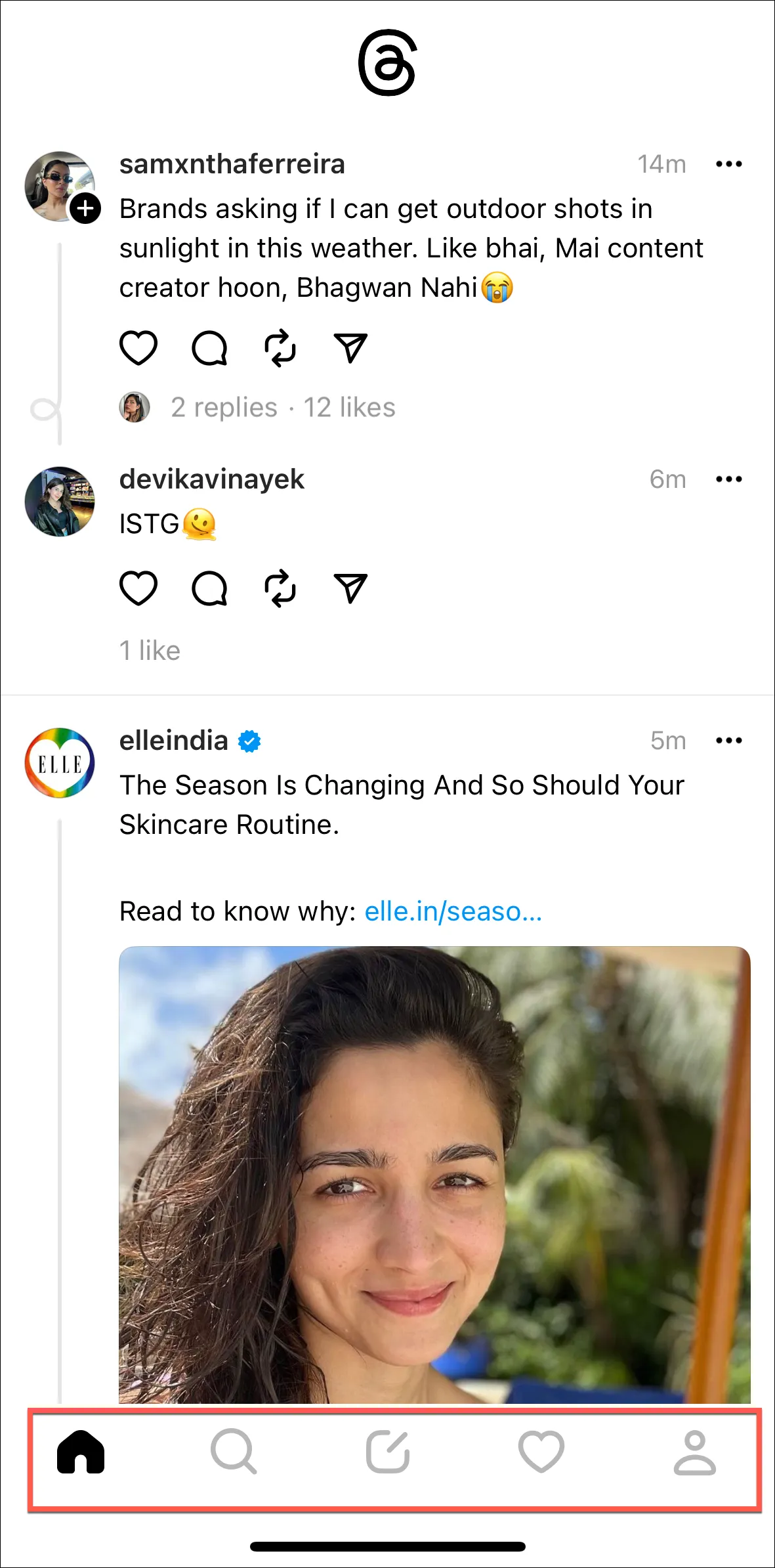
‘홈’ 버튼을 누르면 피드로 이동하고 ‘검색’ 버튼을 누르면 팔로우할 더 많은 계정을 찾을 수 있습니다. 지금은 다소 초보적이지만 Meta는 앞으로 검색 기능을 더욱 강력하게 만들 계획입니다. 이를 통해 Twitter와 마찬가지로 주제와 추세를 찾을 수도 있습니다.
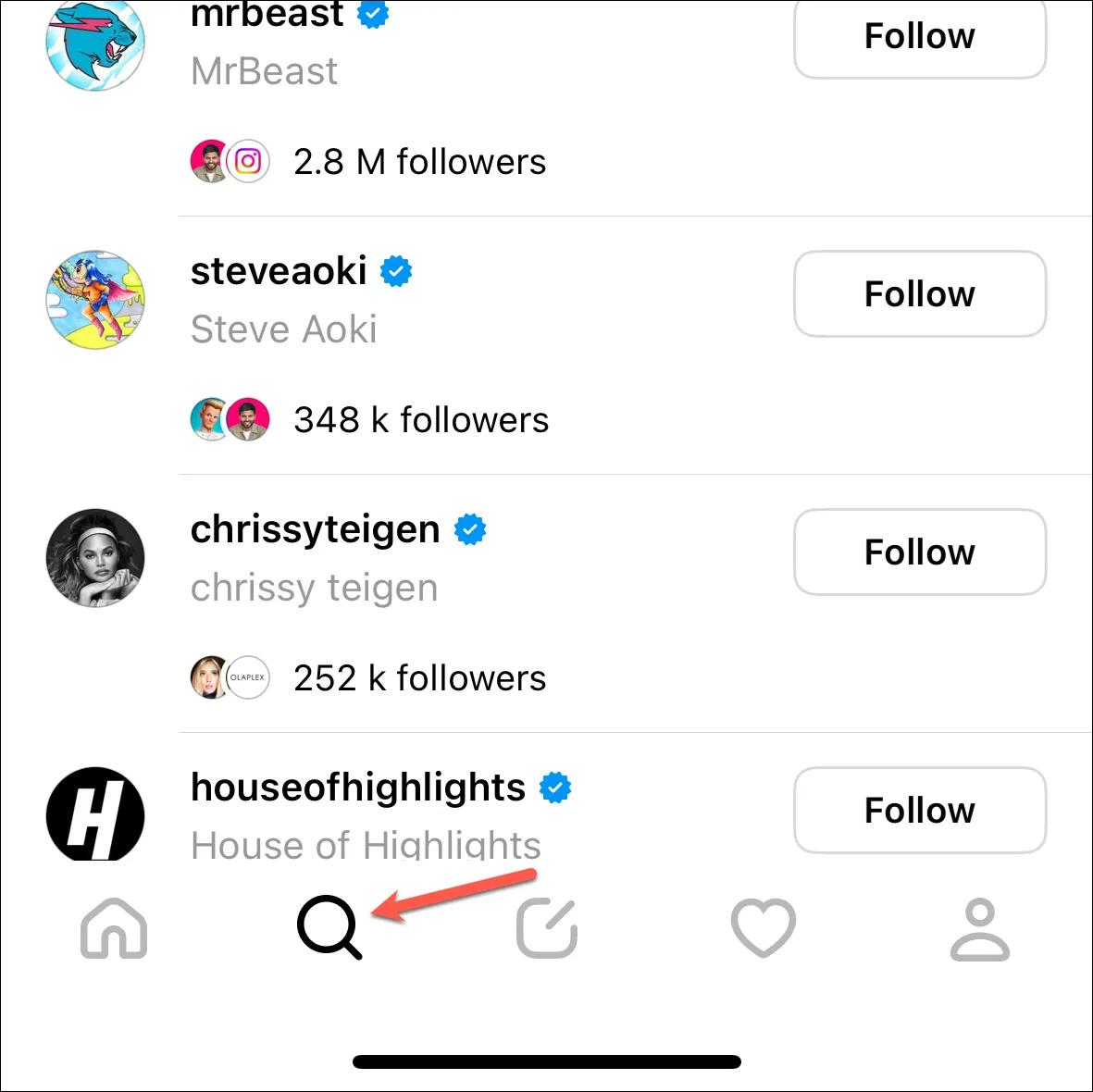
가운데 버튼을 사용하면 새 스레드를 작성할 수 있습니다. ‘하트’ 버튼을 사용하면 팔로우 요청, 새 팔로워, 답글, 멘션 등을 보고 승인할 수 있는 활동을 볼 수 있습니다.
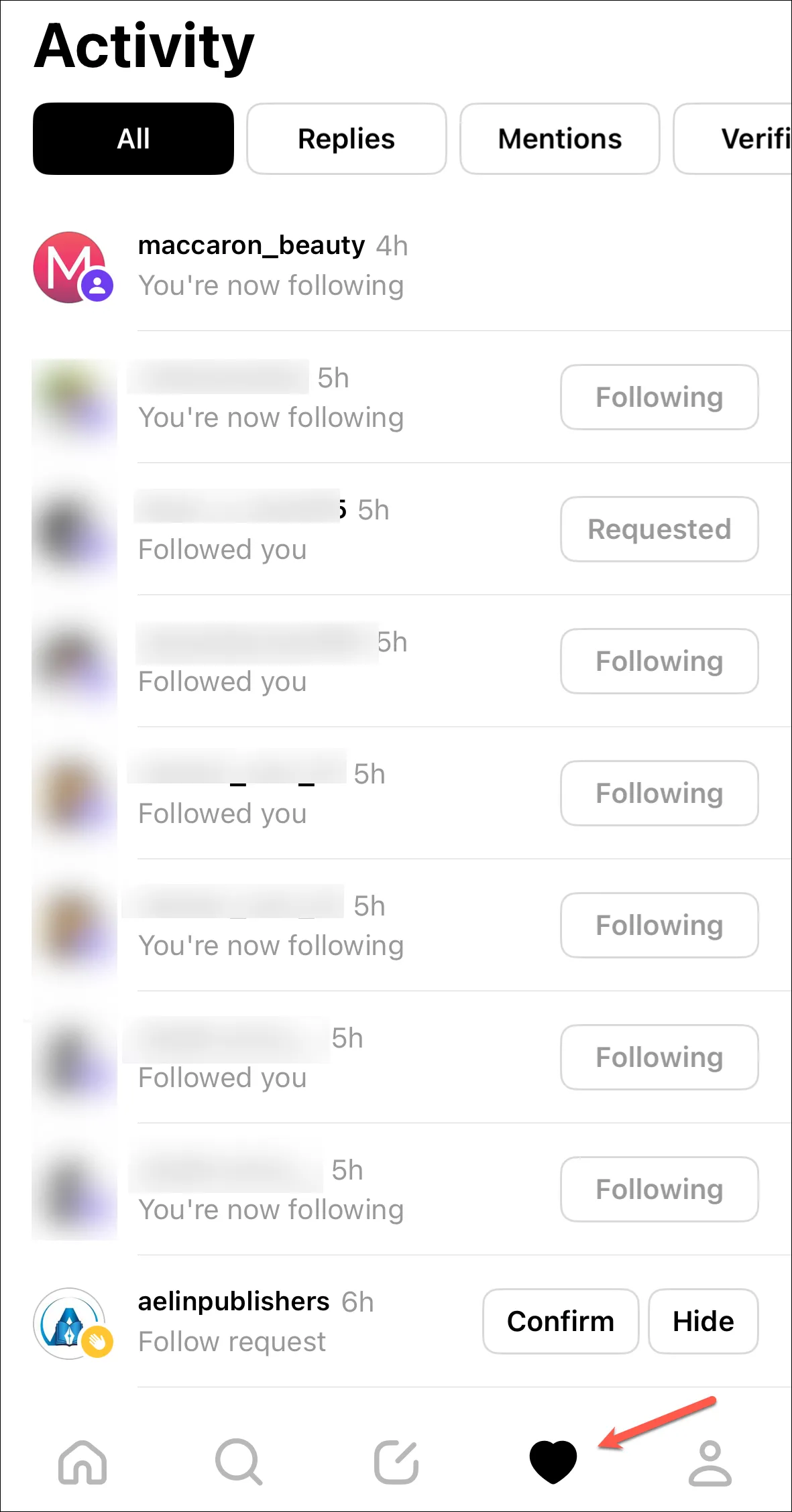
그리고 ‘사람’ 아이콘을 사용하면 프로필을 보고 편집할 수 있습니다.
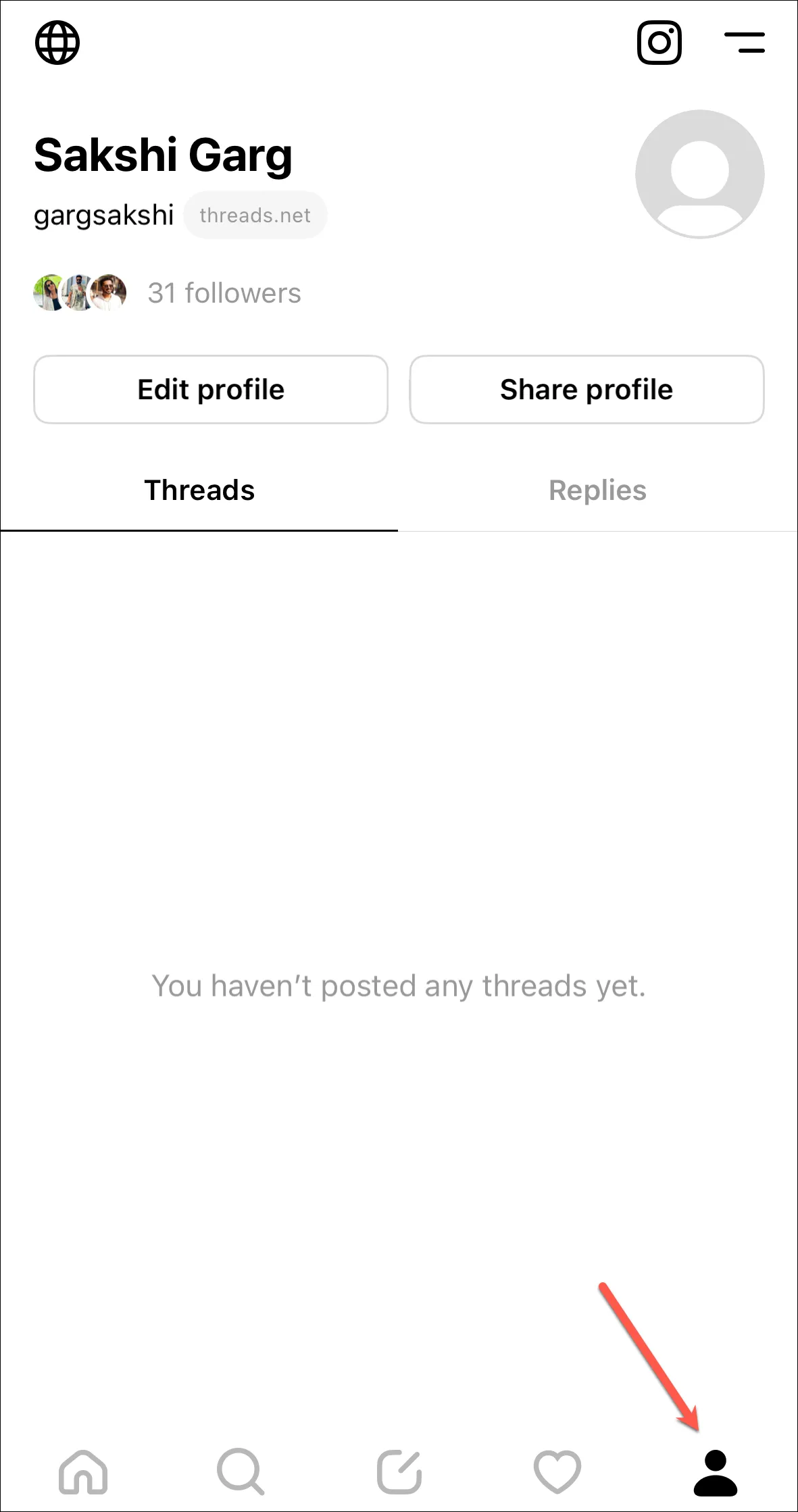
스레드 생성
이제 문제의 핵심인 스레드 생성을 시작하겠습니다. 하단의 메뉴 바에서 가운데 버튼을 누릅니다.
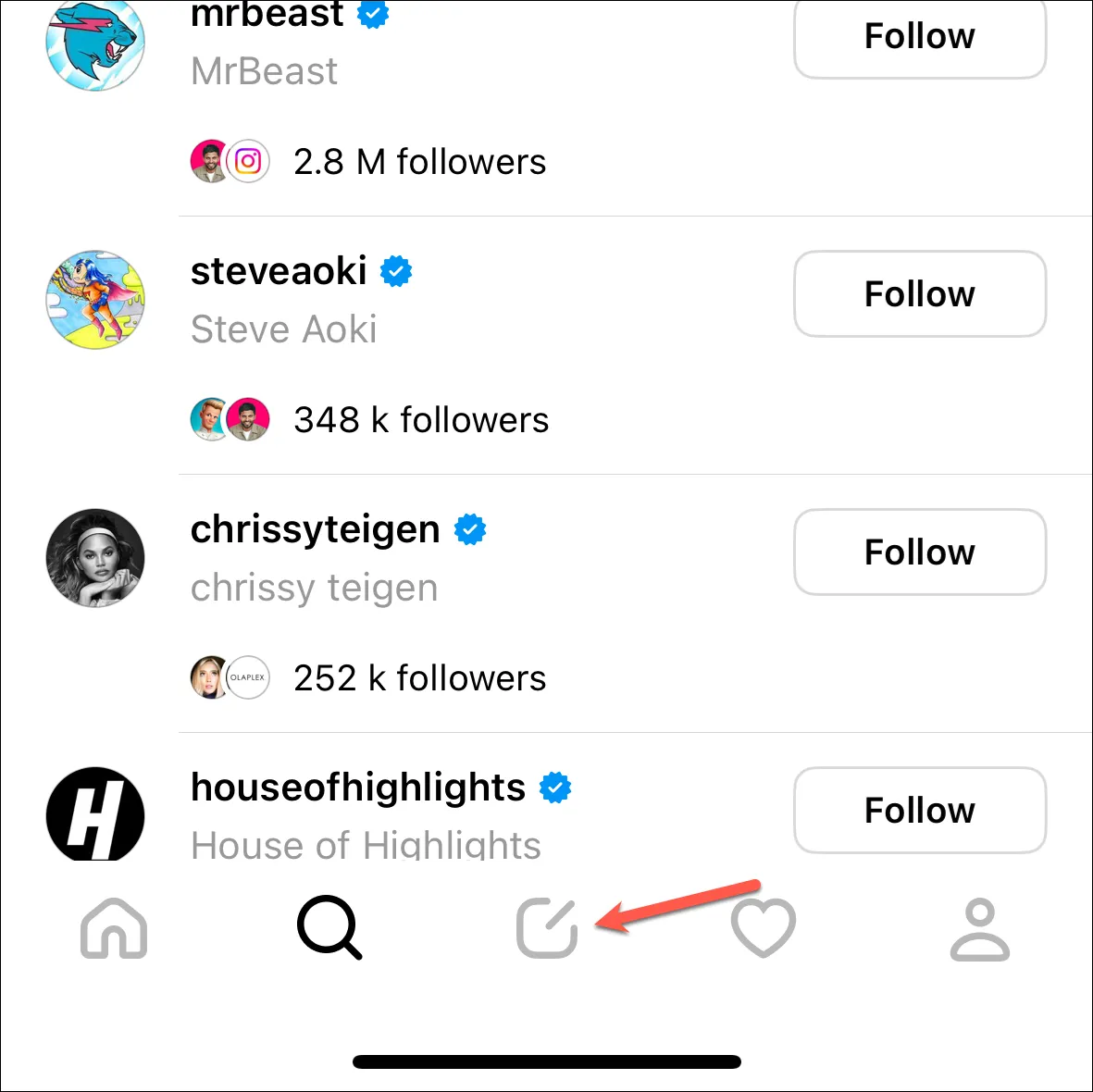
새 스레드를 생성하기 위한 오버레이 화면이 나타납니다. 하나의 스레드는 500자만 가질 수 있습니다. 그 이상이면 자동으로 다른 스레드를 생성합니다. 스레드에 사진이나 동영상을 추가하려면 ‘종이 클립’ 옵션을 탭하세요. 게시하려면 라이브러리 또는 선택한 사진/비디오에 대한 스레드 액세스 권한을 부여해야 합니다.
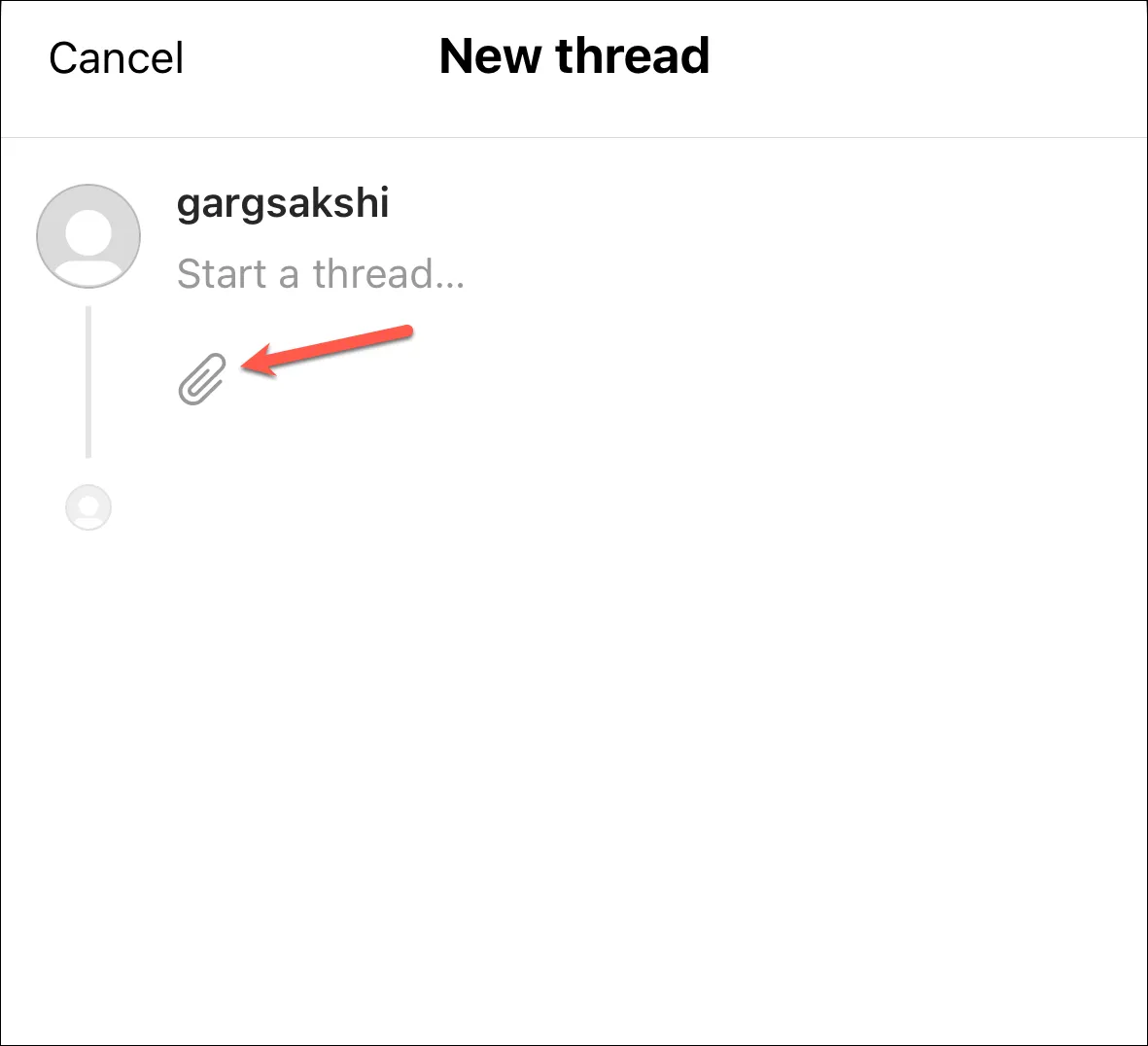
‘누구나 팔로워가 답글을 달 수 있음’ 옵션을 탭하여 스레드에 답글을 달 수 있는 독자를 선택하세요. (프로필이 공개인지 비공개인지에 따라 옵션이 달라집니다.) 그런 다음 ‘누구나/팔로워’, ‘팔로우하는 프로필’, ‘멘션만’ 중에서 선택합니다.
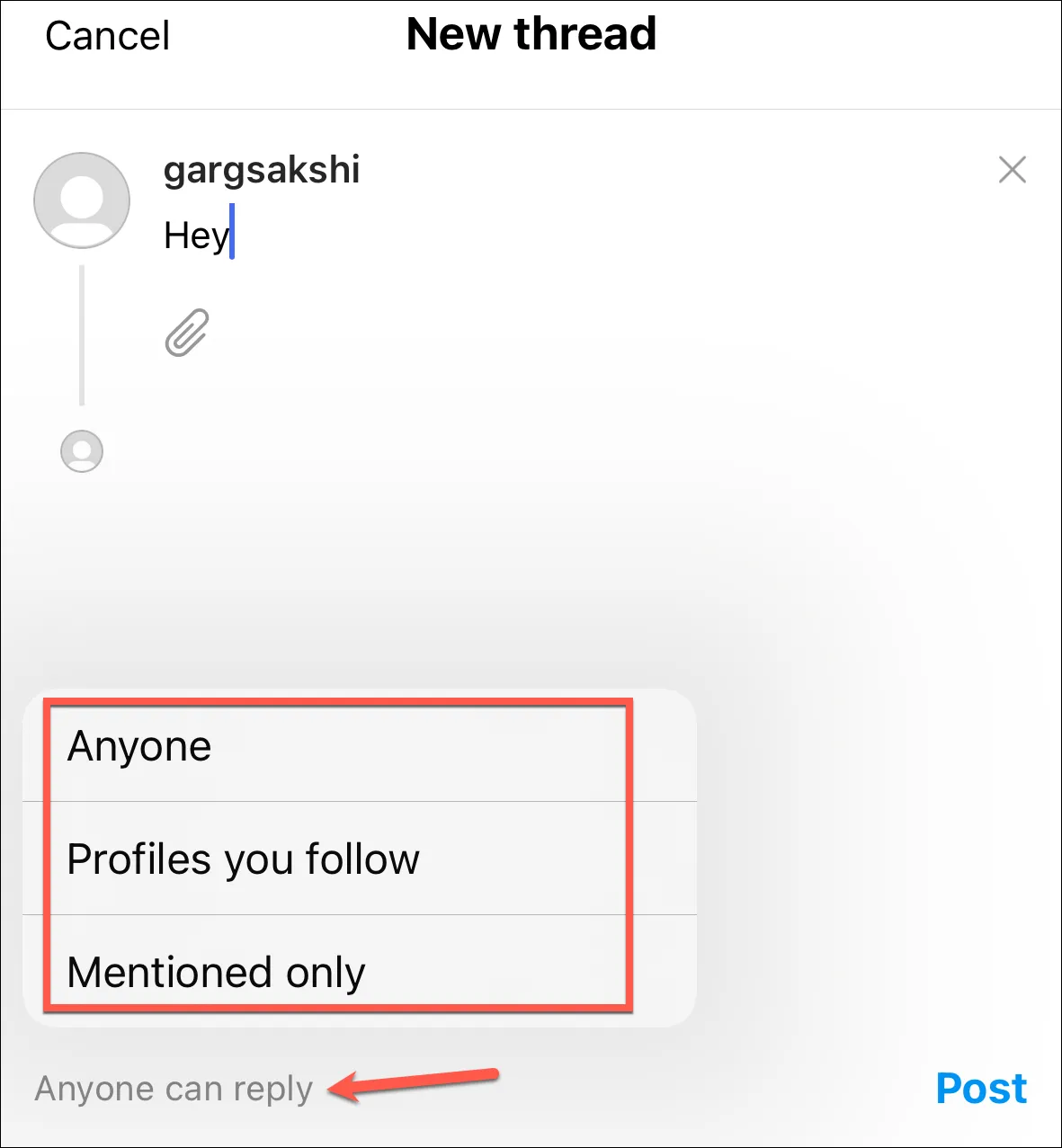
마지막으로 ‘게시’ 버튼을 탭하여 첫 번째 스레드를 에테르로 보냅니다.
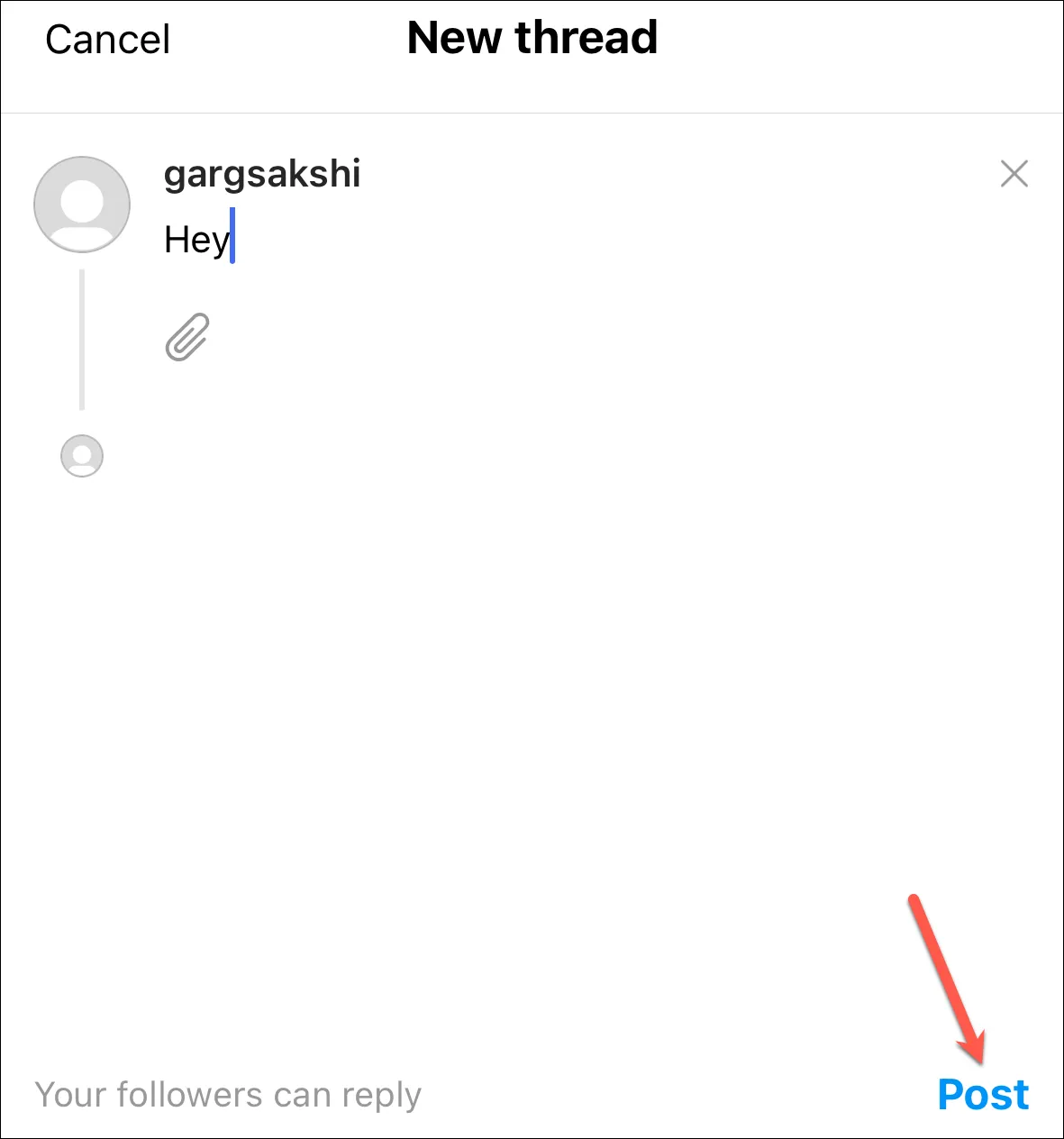
다른 스레드와 상호 작용
다른 스레드와의 상호 작용은 간단합니다. 각 스레드에는 ‘좋아요’, ‘답글’, ‘재게시’ 및 ‘공유’ 버튼이 있습니다. 좋아요 및 답글 옵션은 설명이 필요 없습니다. 게시물에 답글을 달면 프로필의 ‘답글’ 섹션에서 누구나 볼 수 있습니다.
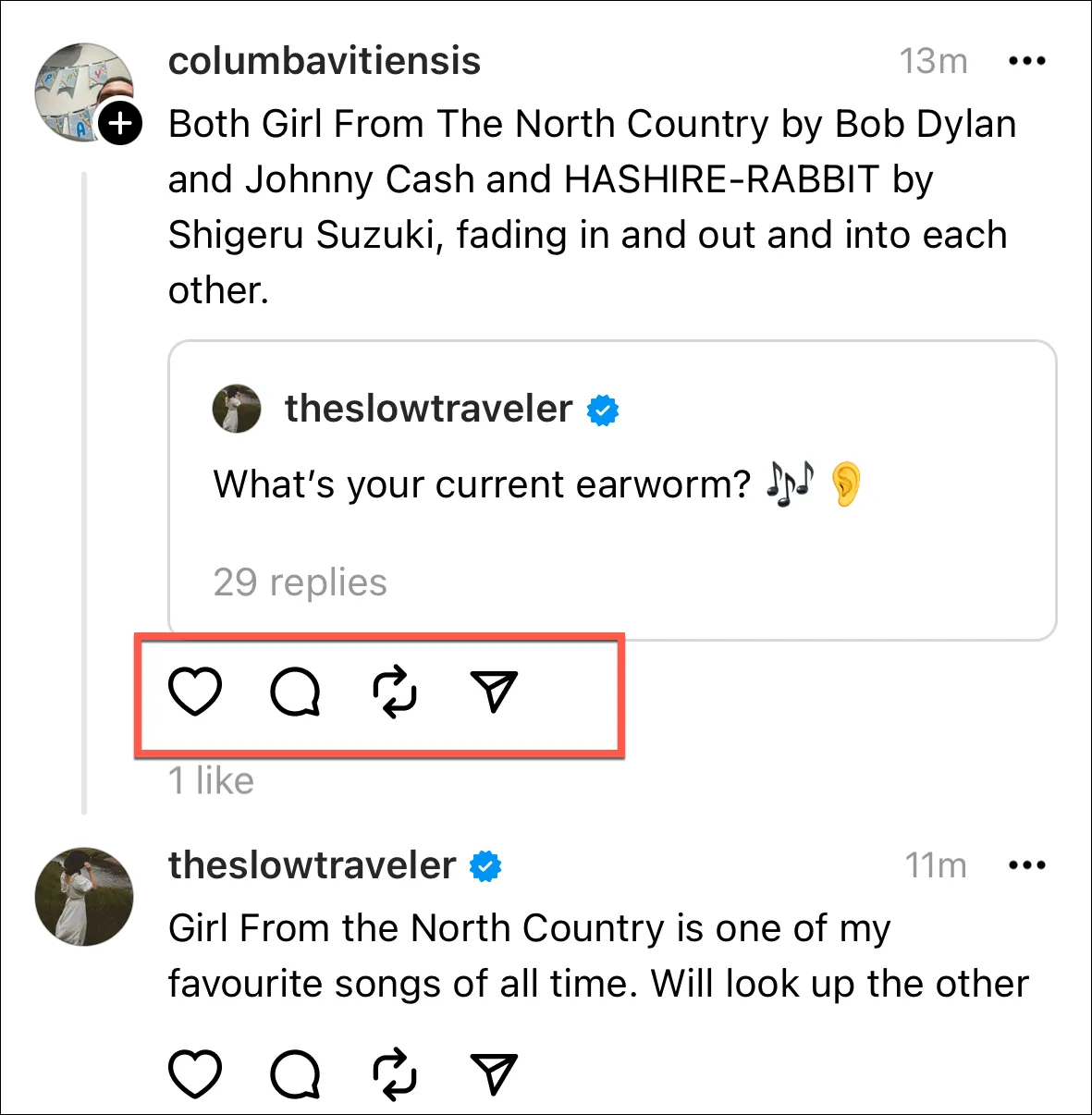
재게시 버튼을 사용하면 ‘재게시’ 및 ‘인용’의 두 가지 옵션 중에서 선택할 수 있습니다. 전자는 스레드를 있는 그대로 프로필에 다시 게시하는 반면 후자는 스레드를 게시하기 전에 스레드에 2센트를 추가할 수 있습니다.
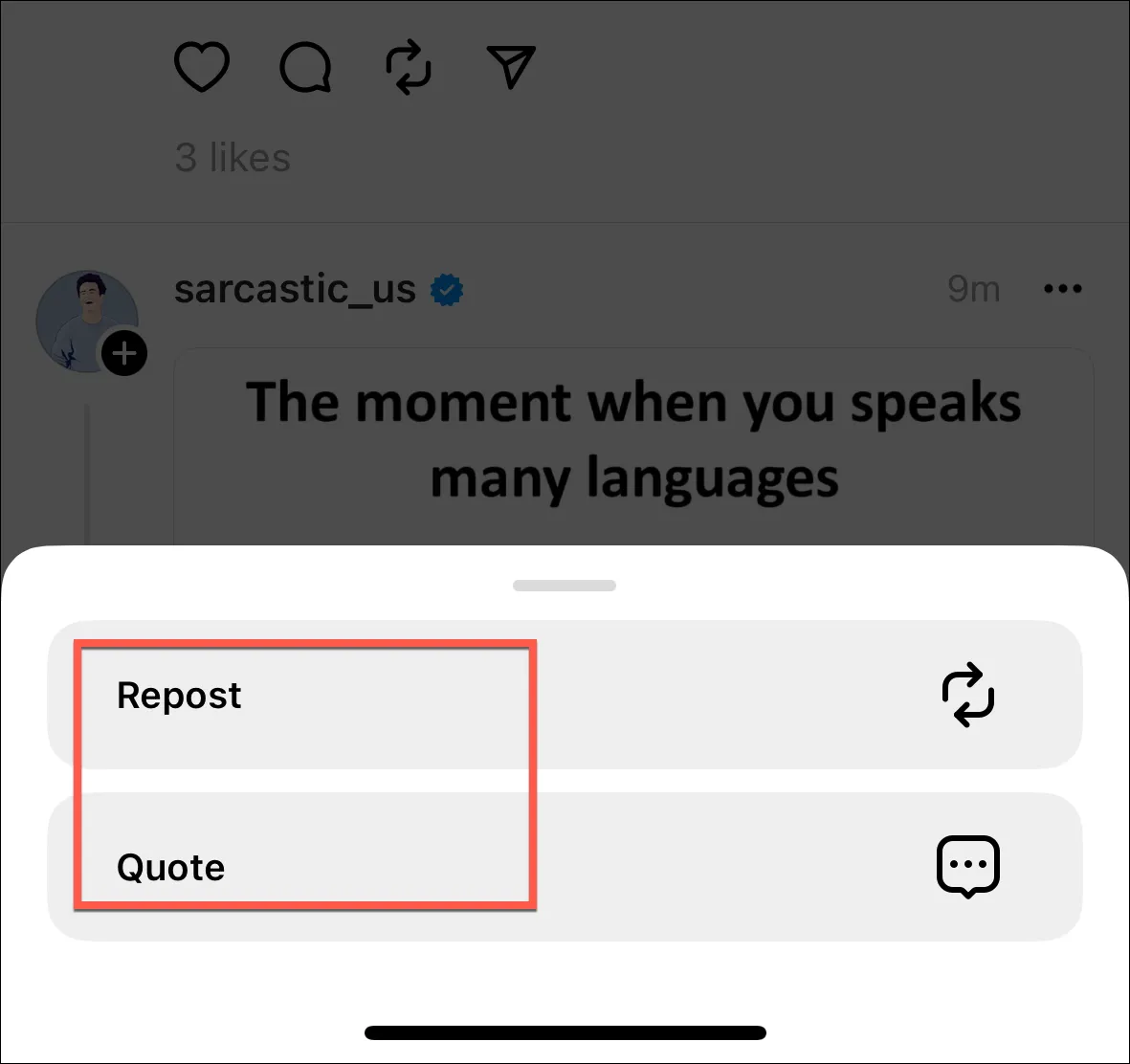
마지막으로 공유 버튼에는 인스타그램 스토리나 인스타그램 게시물에 스레드를 공유하거나, 트윗하거나, 링크를 복사하거나, 다른 앱을 통해 공유할 수 있는 옵션이 있습니다.
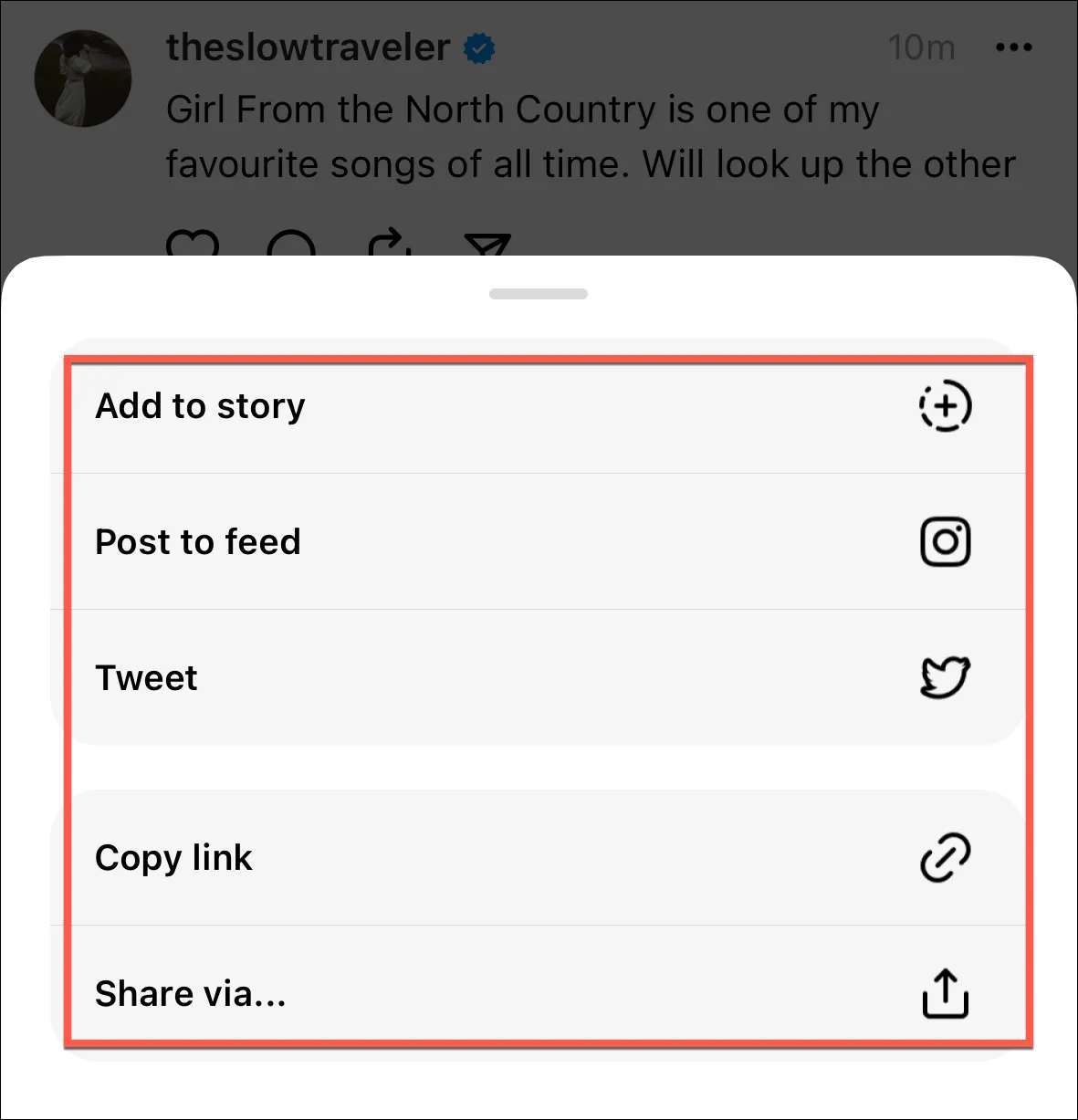
Twitter가 지난 몇 달 동안 축적해 온 모든 독성으로 인해 Threads는 일부 사람들에게 환영받는 안식처가 될 수 있습니다. 그러나 여기에 게시하는 내용에 유의하십시오. Twitter와 마찬가지로 이륙하면 게시한 스레드가 취소되거나 잘못된 내용을 게시하면 작업 비용이 발생할 수 있습니다. 그러니 주의 깊게 읽으십시오!


답글 남기기